
Tartalomjegyzék:
- Szerző John Day [email protected].
- Public 2024-01-30 09:44.
- Utoljára módosítva 2025-01-23 14:48.
Megtanítom, hogyan készítsen FÉLETLEN kurzort az MS Paint alkalmazásban.
1. lépés: Indítás
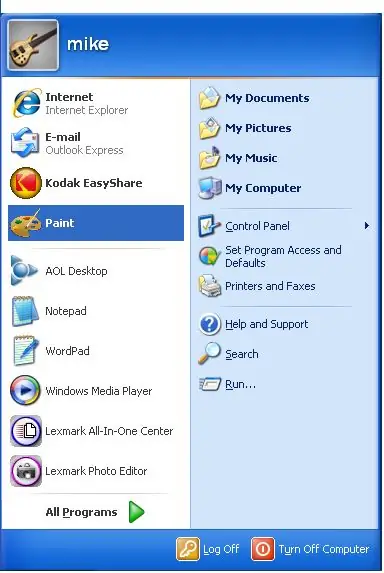
Nyissa meg az MS Paint programot.
2. lépés: A kurzor készítése
Rajzolja le a kívánt kurzor alakját (készítsen 32x32 -es vásznat, és nagyítsa 8 -szor)
3. lépés: 3D formázás
Töltse ki a kívánt színt a kurzorral. Ezután válassza a sötétszürke opciót, és húzzon egy vonalat a kurzor alá, amint az alább látható. (Nagyításhoz látnia kell)
4. lépés: Az árnyék befejezése
Válasszon világosszürke színt, és húzzon egy másik vonalat az első alá. Ezután ismételje meg, hogy a vonal kétszer olyan vastag legyen.
5. lépés: A befejezés
Töltse fel a hátteret limezöld színnel. Ezután mentse a kurzort kurzor.bmp néven. Lépjen be a dokumentumok mappába, és keresse meg a rajzot. Kattintson a jobb gombbal, és nyomja meg a tulajdonságokat. Ezután módosítsa a fájl nevét a tetején cursor.cur vagy cursor.ani. Ezután nyomja meg az ALKALMAZ gombot, majd az OK gombot. Lépjen a tálca menüjébe, és lépjen a VEZÉRLŐPANEL -re. Kattintson az egér, majd a MUTATÓK lehetőségre. Nyomja meg a BROWSE gombot, és keresse meg a kurzort. Ezután kattintson rá, és nyomja meg az OPEN gombot. Kész!
Ajánlott:
Hogyan készítsünk igazán olcsó nyomásérzékelőket: 6 lépés (képekkel)

Hogyan készítsünk igazán olcsó nyomásérzékelőket: Az utóbbi időben elkapkodtam a kapcsolást a szokásos háztartási cikkekből, és úgy döntöttem, hogy néhány nyomott szivacsból elkészítem a saját nyomásérzékelőmet. Ez azért különbözik a költségvetési nyomásérzékelők más verzióitól, mert
Készíts egy igazán jó mátrixot a Pythonban !: 6 lépés

Készíts egy igazán jó mátrixot a Pythonban !: Sziasztok srácok! Ez az utasítás megtanítja, hogyan kell mátrixot készíteni a Pythonban! Általában az emberek mátrixot készítenek a Batch -ben, mert ez egyszerű. De ezúttal megmutatom, hogyan lehet mátrixot készíteni az egyik hatékony számítógépes nyelven
Készítsen hűvös mikro: bit Légpárnás együtt: 6 lépés (képekkel)

Készítsen együtt egy hűvös mikro: bit légpárnás hajót: Az általunk készített autók legtöbbször csak a talaj felszínén futhatnak. Ma egy légpárnás hajót fogunk létrehozni, amely a vízben és a földön, vagy akár a levegőben is fut. Két motort használunk, hogy levegőt fújjunk alatta, hogy támogassuk a hovercraf
Egy igazán egyszerű/egyszerű/nem bonyolult módja annak, hogy az emberek/emberek/állatok/robotok úgy nézzenek ki, mintha valóban hűvös/fényes hőlátásuk lenne (az Ön által választott

Egy igazán egyszerű/egyszerű/nem bonyolult módszer arra, hogy az emberek/emberek/állatok/robotok úgy nézzenek ki, mintha valóban hűvös/fényes hőlátásuk lenne (az Ön által választott szín) GIMP használatával: Olvassa el … a … címet
Készítsen hűvös modulokat egy elhunyt fénycsőből: 8 lépés

Készítsen hűvös kütyüket egy elhunyt fénycsőből: Van néhány elhunyt fénycsöve? Ha igen, akkor is újrahasznosíthatja annak belsejét, hogy egyszerű, de használható áramköröket alakítson ki
